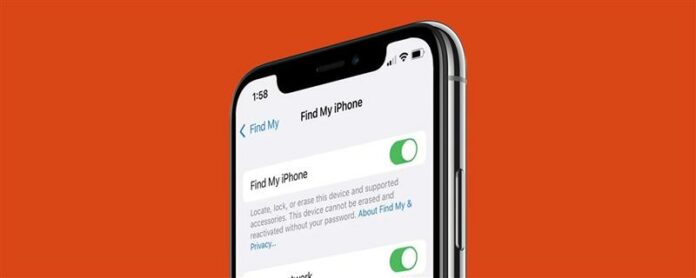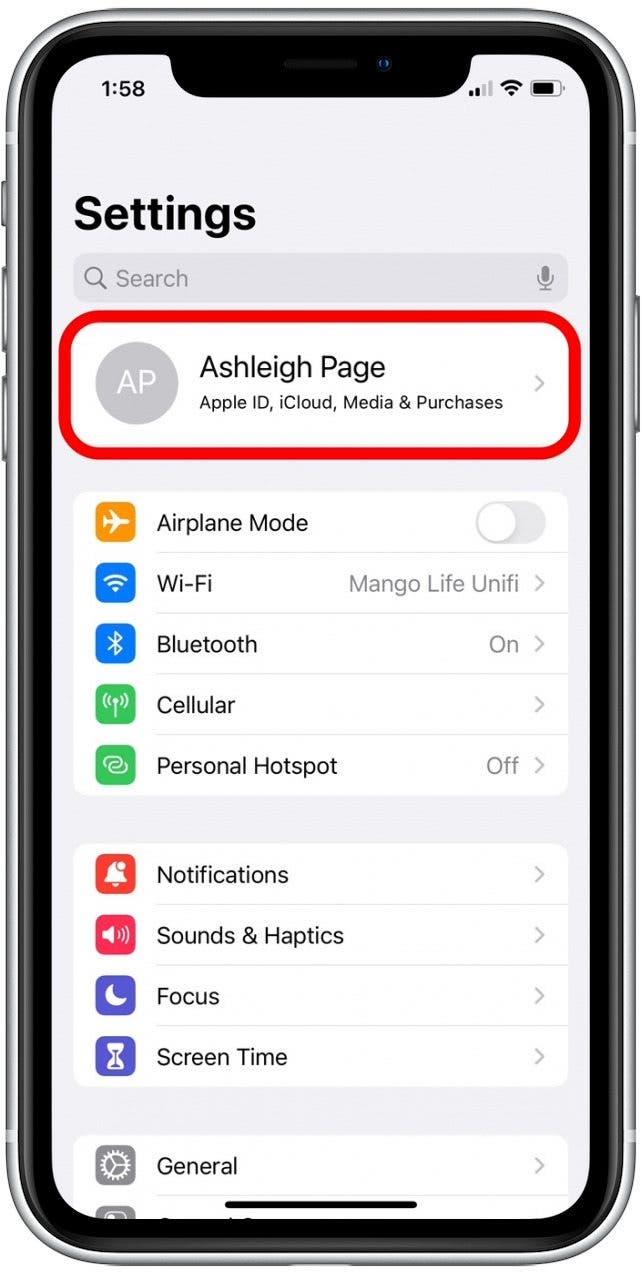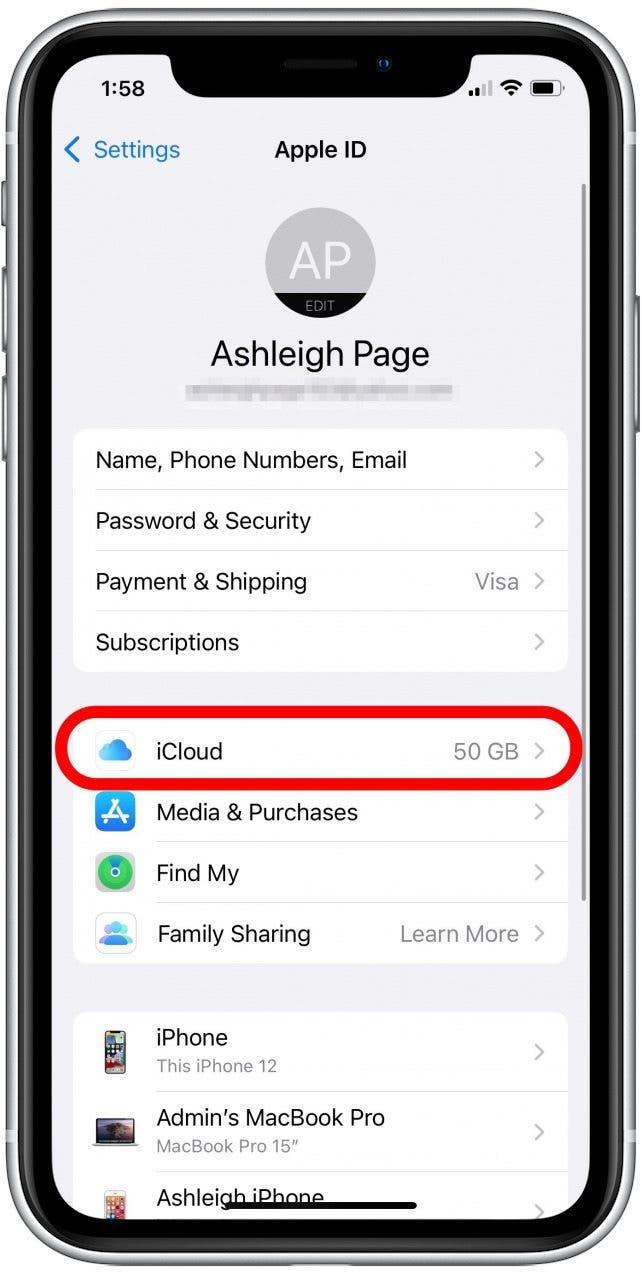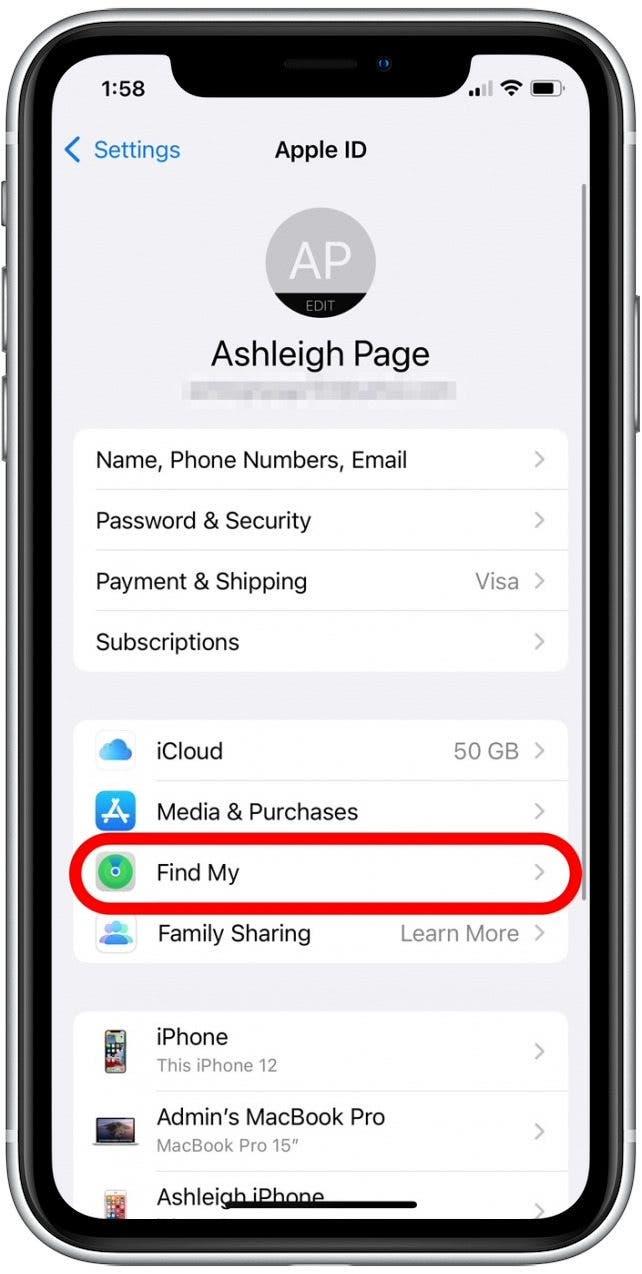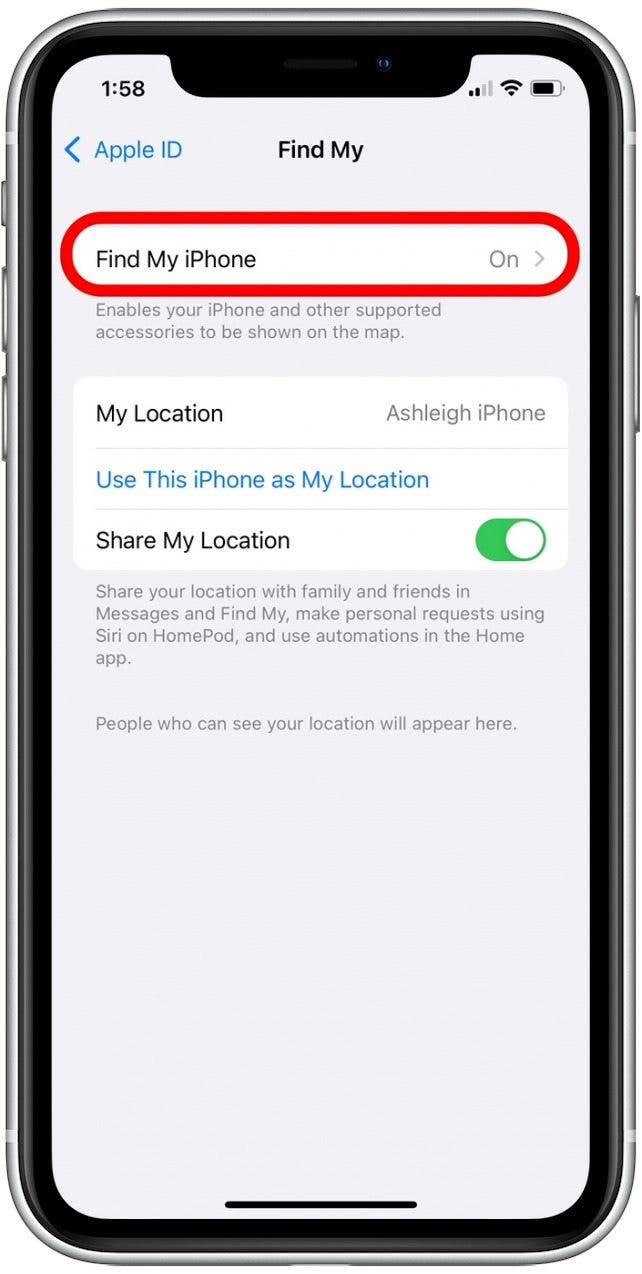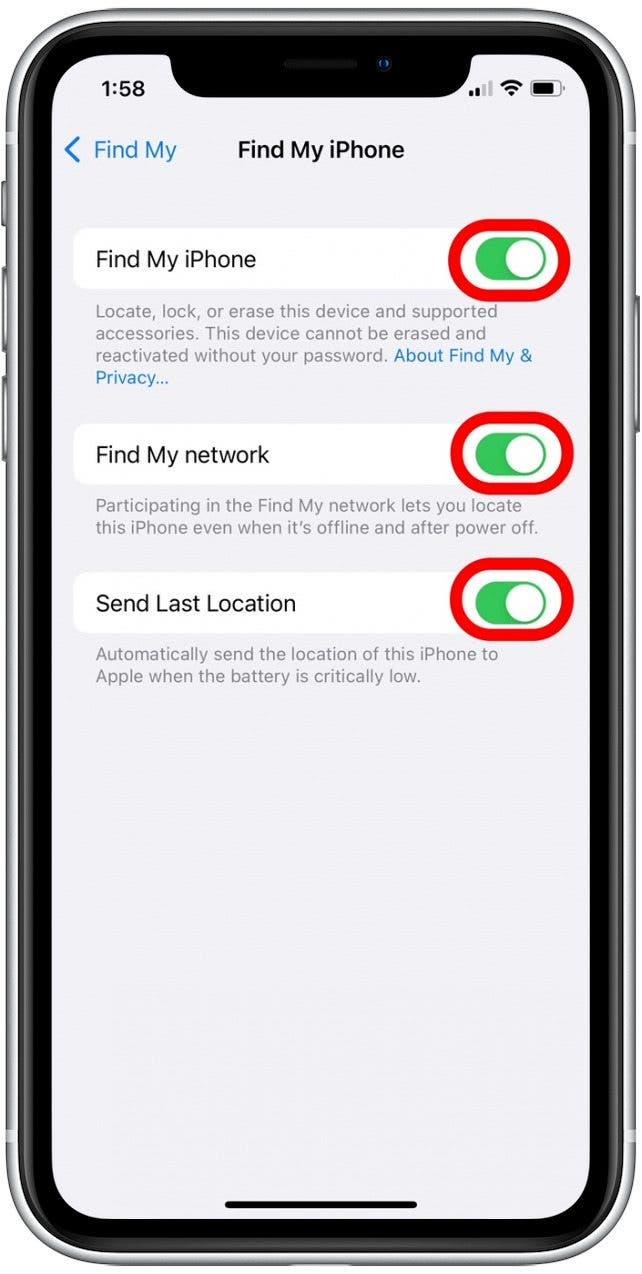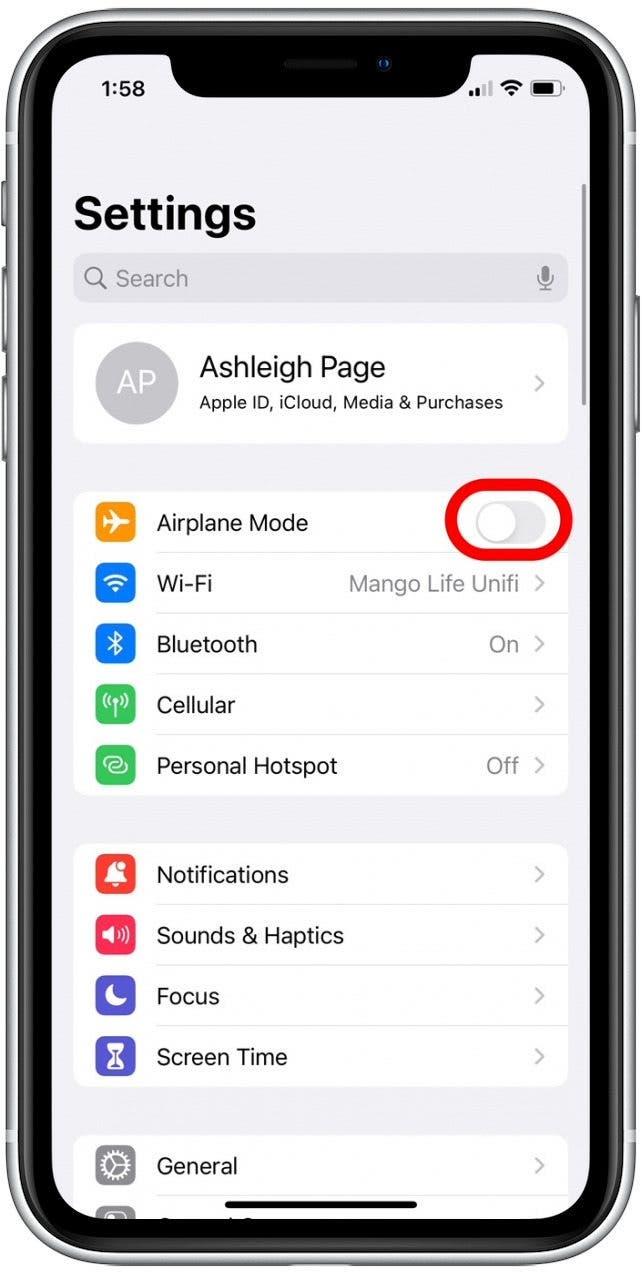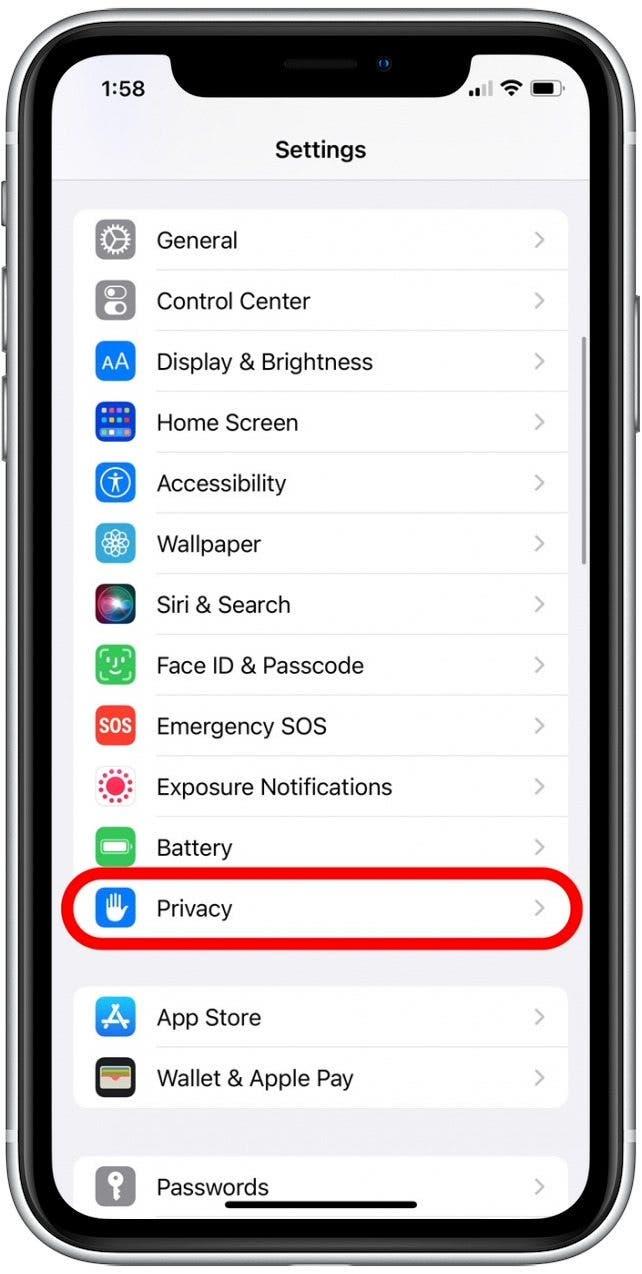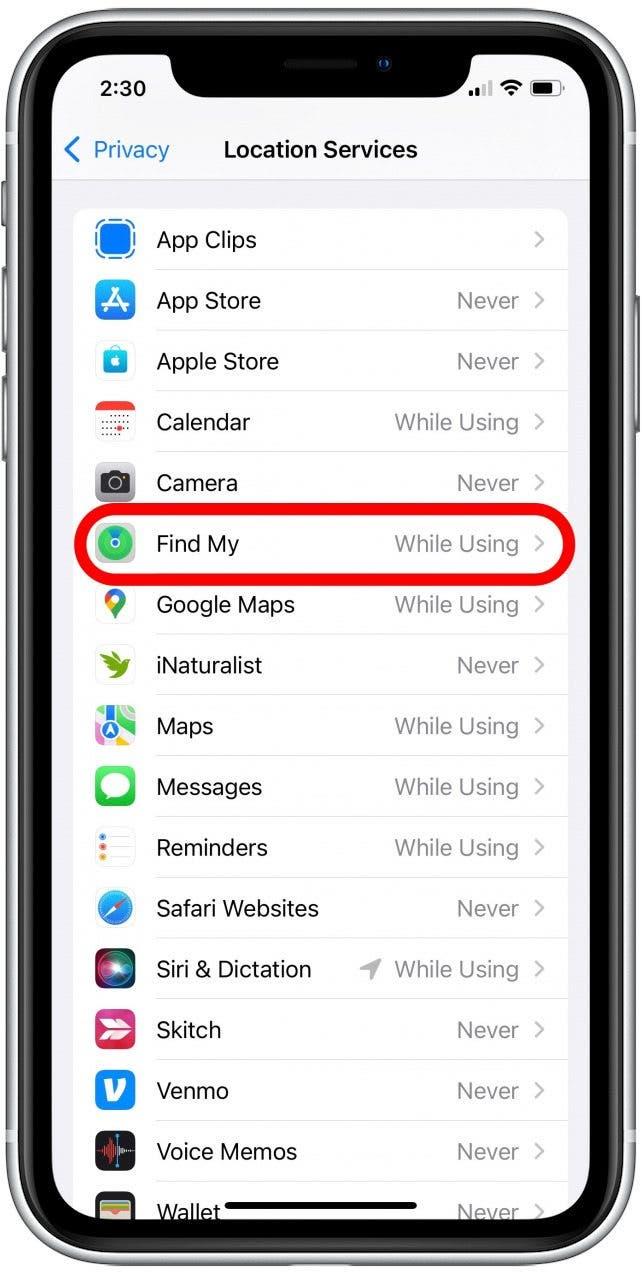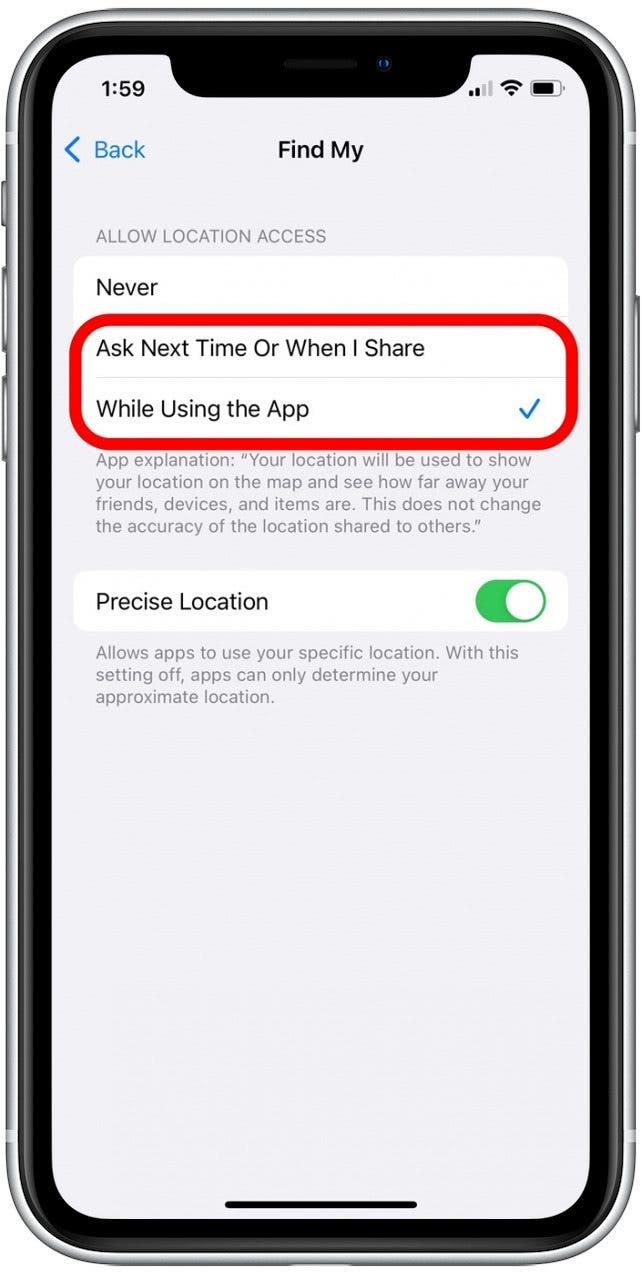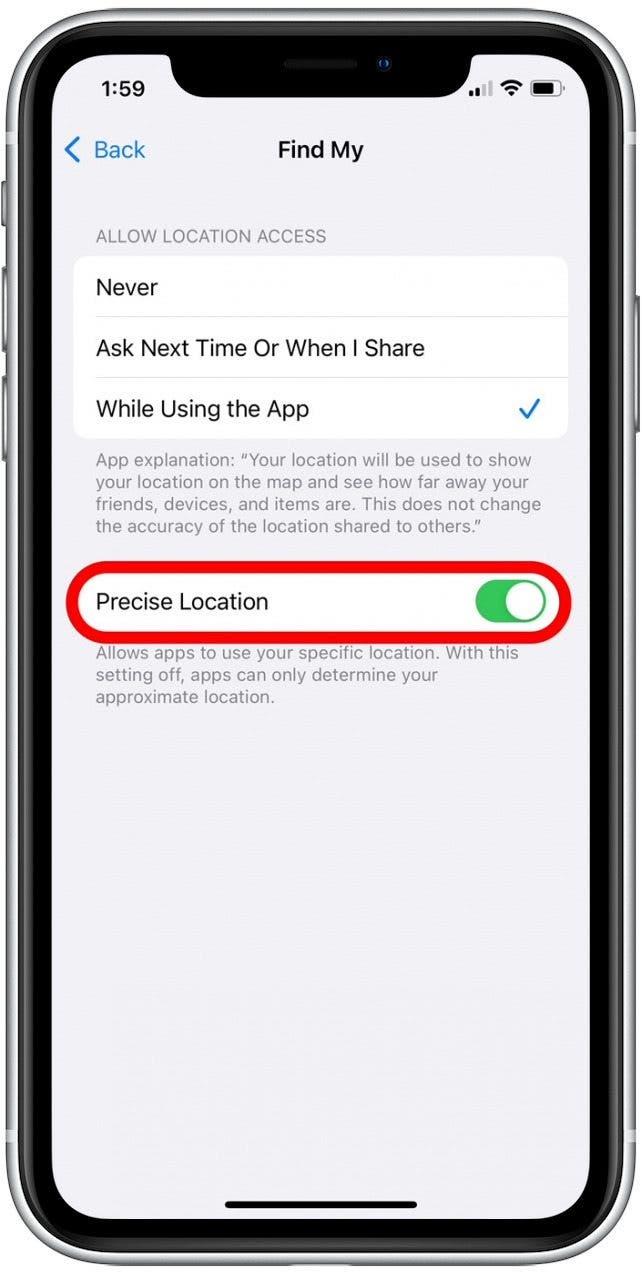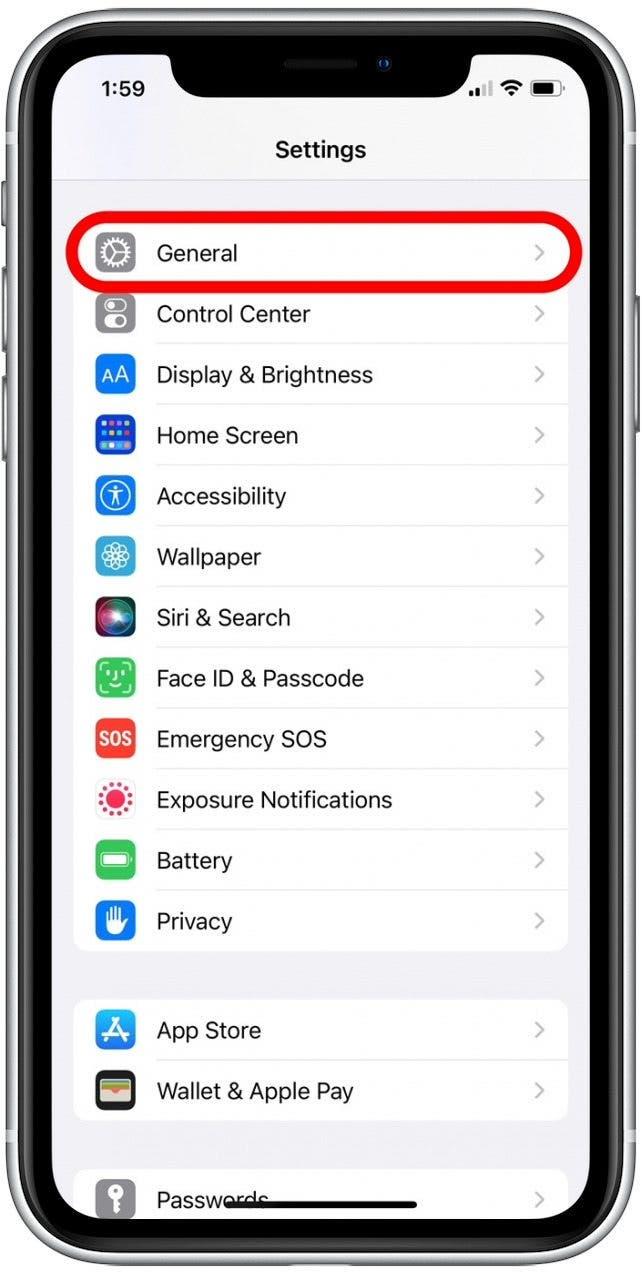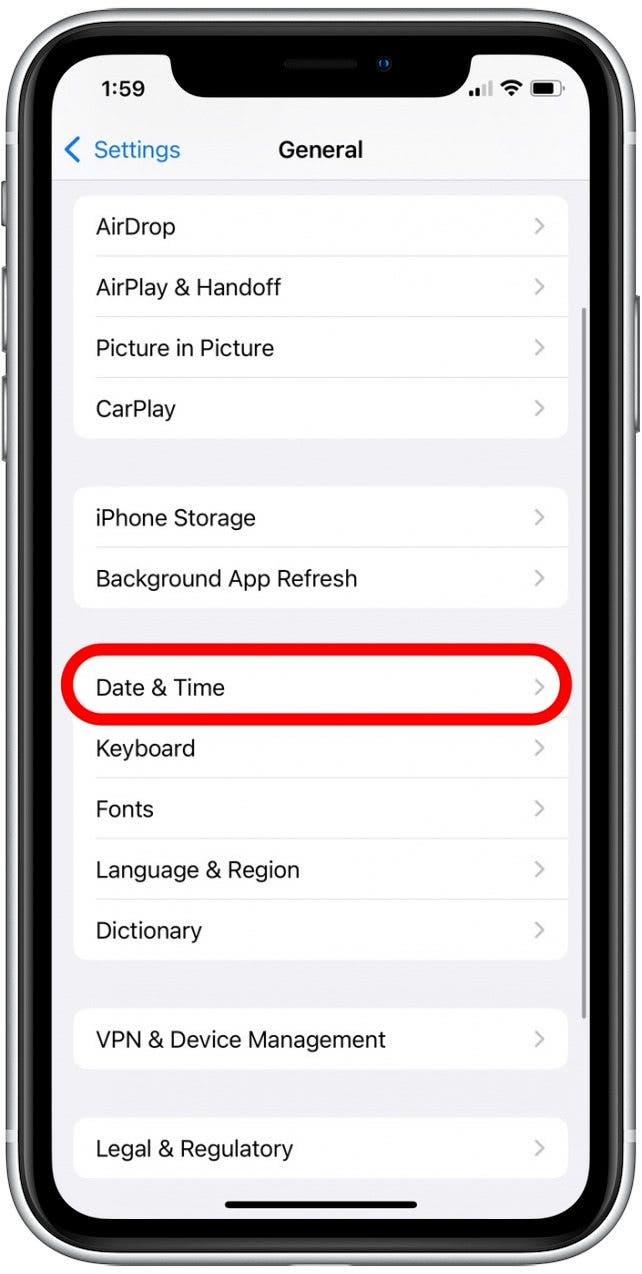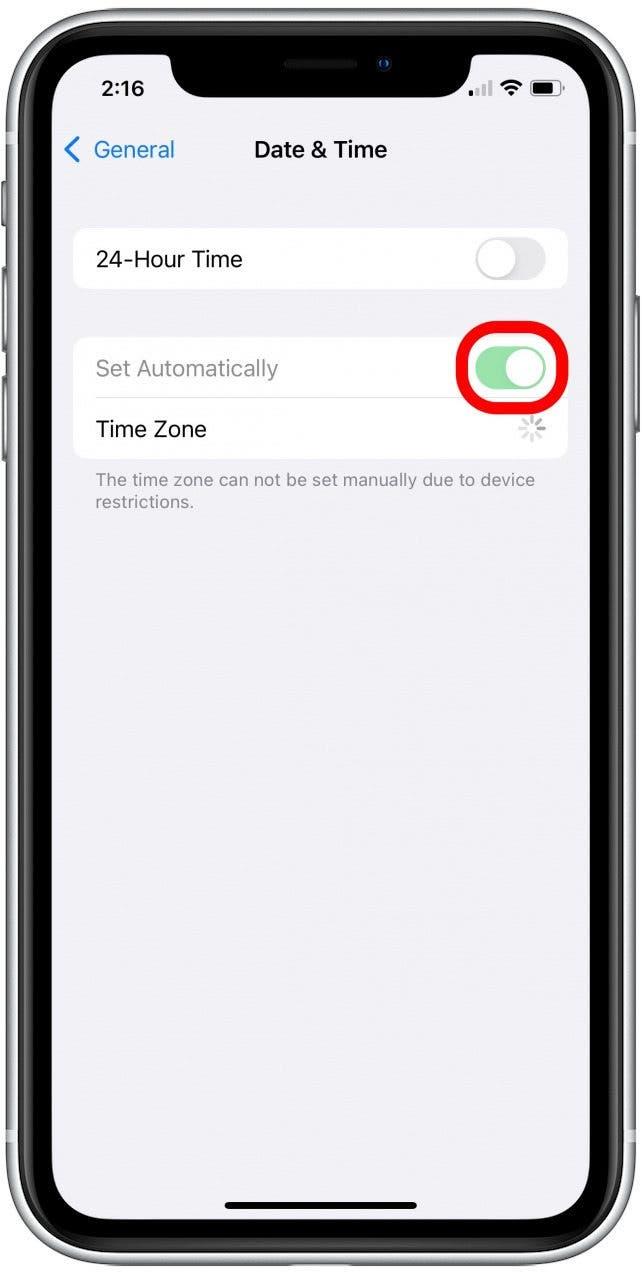Trova il mio iPhone non funziona per te? O forse la funzione Find My Friends ti dà problemi? Sia che tu abbia problemi a visualizzare la posizione del tuo dispositivo Apple o amico, ti mostreremo come controllare, risolvere i problemi e abilitare correttamente le impostazioni necessarie.
In genere, ci sono tre gruppi di persone che risolvono i problemi della mia app: coloro che non l’hanno mai impostata prima, persone che l’hanno impostata ma hanno problemi e persone che si occupano di dispositivi potenzialmente rubati. Poiché ci sono una serie di soluzioni per la risoluzione dei problemi della mia app, questo articolo si concentra sul secondo gruppo. Quindi, se hai già impostato, trova il mio per dispositivi o amici, ma hai scoperto che la posizione non è disponibile o non si aggiorna più, continua a leggere per imparare a risolvere questo problema.
Salta a:
- Fix #1: assicurati iCloud e trova il mio abilitato
- ;
- ;
- Fix#4: Accendi i servizi di localizzazione
- Fix#5: Assicurati che la data e l’ora siano accurate
- Fix#6: Accedi con lo stesso ID Apple
- ;
Fix #1: Assicurati che iCloud e Trova il mio siano abilitati
Trova il mio iPhone non condivide la posizione? Non dovrebbe accadere, ma a volte le impostazioni del dispositivo vengono ripristinate negli aggiornamenti. O forse stavi armeggiando nell’app di impostazioni cercando di risolvere un problema e hai attivato accidentalmente qualcosa che non intendevi. In entrambi i casi, entrambe queste funzionalità devono essere correttamente abilitate per trovare il mio lavoro. Ecco come verificare questo:
- Apri l’app impostazioni .

- Tocca il tuo nome.

- Se il pulsante iCloud dice, tocca per impostare iCloud. Se c’è un certo numero di gigabyte o terabyte elencati qui, il tuo iCloud è abilitato.

- Tocca Trova il mio .

- Tocca Trova il mio iPhone .

- Assicurati che tutti e tre di questi interruttori siano abilitati per consentire il mio accesso alla tua posizione anche quando è spento (e di inviare un aggiornamento della posizione finale quando la batteria del dispositivo è criticamente bassa).

Correzione #2: controlla i livelli della batteria
Non dichiarare l’ovvio, ma è importante notare che se il tuo dispositivo è fuori energia, non è più possibile tenere traccia della posizione corrente del dispositivo. Se la batteria è spenta o bassa, è necessario caricare il dispositivo. Tuttavia, la buona notizia è che se hai seguito le istruzioni nella sezione sopra per impostare trova il mio, il tuo dispositivo è già impostato per inviare un ultimo aggiornamento della posizione quando la batteria è criticamente bassa (quindi trova il mio mostrerà l’ultima posizione del tuo dispositivo prima che muoia).
Fix #3: controlla la tua connessione Internet
Trova il mio richiede che il dispositivo abbia una posizione su Internet per segnalare la sua posizione corrente. Quindi, se il tuo dispositivo è fuori gamma di reti Wi-Fi o cellulari o la modalità aereo è abilitata, vedrai l’ultima posizione nota del dispositivo per 24 ore, proprio come fai quando non c’è energia. Per verificare se la modalità aereo è abilitata:
- Apri l’app impostazioni .

- Tocca il disattivazione accanto alla modalità aereo per spegnerlo se è abilitato. (L’agente è grigio quando è disabilitato.)

Correzione #4: accendi i servizi di localizzazione
Questa soluzione è se la tua posizione non viene visualizzata correttamente in relazione ai dispositivi, agli amici e agli oggetti. Se hai difficoltà a ottenere indicazioni accurate sui tuoi dispositivi o amici, potresti aver disattivato il monitoraggio della posizione. Seguire i passaggi seguenti per regolare le impostazioni dei servizi di posizione:
- Apri l’app impostazioni .

- Tocca privacy .

- Tocca su servizi di localizzazione .

- Tocca Trova il mio .

- Seleziona durante l’utilizzo dell’app o chiedi la prossima volta o quando condivido .

- Tocca il biggle accanto a posizione precisa .

Correzione n. 5: assicurarsi che la data e l’ora siano accurate
Questo potrebbe sembrare strano, ma la data fissata sul dispositivo può influire sul monitoraggio accurato. I server di Apple si aspettano che i dispositivi che si collegano a loro abbiano la data e l’ora corretti e possono causare problemi in caso contrario. Se hai una versione del sistema operativa recente, il tuo dispositivo dovrebbe impedirti di passare agli aggiornamenti di data/ora manuale per il motivo di cui abbiamo appena discusso. Tuttavia, se si dispone di una versione precedente e hai accidentalmente (o intenzionalmente) passare a impostare manualmente l’ora e la data, ecco come invertire questo:
- Tocca l’app impostazioni .

- TAP generale .

- Tocca Data e ora .

- Se non è già acceso, tocca per abilitare il set automaticamente attiva.

Correggi #6: Accedi con lo stesso ID Apple
Questa soluzione è per coloro che hanno problemi a trovare dispositivi, non trovare amici. Quando accedi a trovare il mio iPhone, devi utilizzare lo stesso ID Apple che hai effettuato l’accesso sul dispositivo. Questo perché Apple traccia i dispositivi di ID Apple e se si utilizza un altro dispositivo, potresti aver accidentalmente cambiato o effettuato l’accesso con un ID Apple diverso senza saperlo. Quindi, se sei sul tuo laptop controllando la posizione del tuo iPhone, controlla assicurati firmato nello stesso ID Apple che il tuo dispositivo utilizza.
Fix #7: aggiorna il tuo dispositivo
Trova che i miei amici non funzionino? Questa è una soluzione spesso trascurata, che abbiamo avuto persone che hanno riferito che hanno risolto i problemi di monitoraggio della posizione quando usano trova il mio per gli amici. Se tu o i tuoi amici avete difficoltà a visualizzare la posizione reciproca, controlla di avere entrambi aggiornato all’ultima versione del software . Le nuove versioni software risolveranno spesso bug e problemi di versioni precedenti e un semplice aggiornamento potrebbe semplicemente risolvere la tua troie. Se i tuoi problemi, guidano il famigerato iPhone rosa schermo della morte. Se ciò accade, fallo .